Reklama
 Každá navštívená webová stránka potenciálne sleduje vaše návyky prehliadania, načíta nepríjemné reklamy alebo distribuuje škodlivý softvér. Väčšinu času, zdravý rozum a štandard malware ochranný softvér, ako napríklad antivírusové programy alebo doplnky prehliadača, vám môžu pomôcť vyhnúť sa najhorším webom. Ak by ste však chceli pridať ďalšiu úroveň zabezpečenia a zablokovať známych páchateľov, mali by ste sa pozrieť na možnosti, ktoré ponúka súbor Windows Hosts.
Každá navštívená webová stránka potenciálne sleduje vaše návyky prehliadania, načíta nepríjemné reklamy alebo distribuuje škodlivý softvér. Väčšinu času, zdravý rozum a štandard malware ochranný softvér, ako napríklad antivírusové programy alebo doplnky prehliadača, vám môžu pomôcť vyhnúť sa najhorším webom. Ak by ste však chceli pridať ďalšiu úroveň zabezpečenia a zablokovať známych páchateľov, mali by ste sa pozrieť na možnosti, ktoré ponúka súbor Windows Hosts.
V tomto článku vám ukážem, ako blokovať nebezpečné webové stránky pridaním blokovacích zoznamov do súboru Hostitelia systému Windows. Súbor Hosts umožňuje presmerovať názvy domén na IP adresu podľa vášho výberu. Tieto znalosti môžete následne použiť na blokovanie domén, ako sú domény, ktoré distribuujú reklamu, bannery, súbory cookie a ďalšie.
Čo je súbor Windows Hosts?
Súbor Windows Hosts je obyčajný textový súbor, na ktorý systém Windows odkazuje na mapovanie názvov hostiteľov na adresy IP. Súbor sa pri spustení načíta do vyrovnávacej pamäte a pri každom vyhľadávaní servera DNS serverom Windows najskôr skontroluje, či súbor Hosts neobsahuje informácie o presmerovaní. Jednoducho povedané, súbor Hosts možno použiť na presmerovanie názvu domény na inú adresu IP, a teda na úplne inú webovú stránku alebo jednoducho späť na miestny počítač.
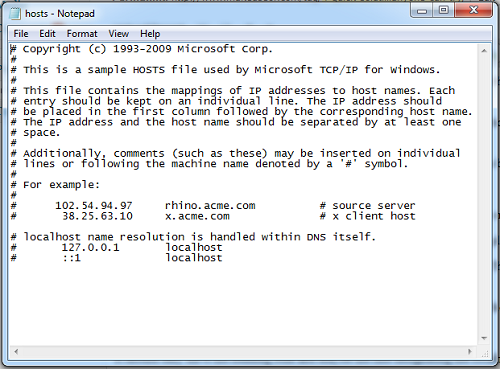
Aké sú výhody blokovania stránok pomocou súboru hosts?
V prvom rade môžete blokovať škodlivé webové stránky pomocou vylúčenia zoznamov, ktoré obsahujú známe páchateľov.
Po druhé, ak tieto zoznamy obsahujú reklamné servery alebo sledovače, dôjde k rýchlejšiemu načítaniu webových stránok, pretože načítanie všetkých aplikácií a sledovaní súvisiacich aplikácií je zablokované. Okrem toho to chráni vaše súkromie a zvyšuje bezpečnosť, pretože vaše návyky prehliadania sú chránené pred mnohými známymi sledovačmi.
Nakoniec si môžete zahrať žart s ľuďmi presmerovaním akejkoľvek webovej stránky, ktorá sa vám páči, napríklad Bing na Google.
Ako môžem upraviť súbor hostiteľov systému Windows?
Mark napísal článok vysvetľujúci, ako blokovať webové stránky prostredníctvom súboru Hosts, ktorý sa týka takmer všetkého, čo potrebujete vedieť: Vytvorte si svoj vlastný internetový filter pomocou súboru Hosts Windows Vytvorte si svoj vlastný internetový filter pomocou súboru Hosts Windows Čítaj viac .
Stručne opíšem, ako upravovať súbor v systéme Windows 7.
- Otvorte program Poznámkový blok ako správca. Prejdite na> štart > Všetky programy > príslušenstvo, kliknite pravým tlačidlom myši> notepad a vyberte položku> Spustiť ako správca. Na otázku, či ste> (…) chcete povoliť nasledujúcemu programu vykonať zmeny v počítači, vyberte > Áno.
- Z programu Poznámkový blok choďte na> súbor > Otvorené a prejdite na súbor Hosts, ktorý sa nachádza pod> C: \ Windows \ system32 \ drivers \ etc. Priečinok bude prázdny, pretože zobrazuje iba súbory * .txt. V pravej dolnej časti priečinka kliknite na rozbaľovaciu ponuku a vyberte položku> Všetky súbory.
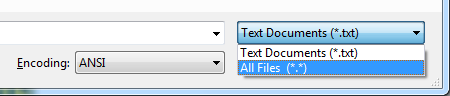
Kde nájdem blokovacie zoznamy?
Skvelý zdroj pre prispôsobené súbory hostiteľov na blokovanie reklám, bannerov a iných parazitov nájdete na stránke WinHelp2002. Ponuka Hosts bola pravidelne aktualizovaná, naposledy v júni 2011. Súbor si môžete stiahnuť v obyčajný text alebo ako a Súbor ZIP. Súbor Zip obsahuje dávkový súbor (mvps.bat), ktorý automaticky premenuje a nahradí váš aktuálny súbor Hosts. Zoznam však môžete pridať aj manuálne pomocou kopírovania a vloženia z textového súboru do súboru Hosts podľa vyššie uvedených pokynov.
Súbory Hosts nájdete tiež na hpHosts. Môžete postupovať podľa pokynov na inštaláciu na webe alebo ho skopírovať a vložiť manuálne z ich textového súboru Hosts do existujúceho súboru Hosts.
Existujú aj ďalšie zdroje, ktoré zdieľajú zoznamy skladieb. Musíte sa však uistiť, že získate zoznam, ktorý má napríklad formát „adresa IP adresy domény“ (bez úvodzoviek), napríklad „127.0.0.1 google.com“ (bez úvodzoviek), ktorý by presmeroval názov domény google.com na IP adresu 127.0.0.1 (Počítač). IP adresu môžete samozrejme pridať ručne v prípade, že dostanete zoznam, ktorý jej chýba.
Aké nástroje môžem použiť na správu súborov hostiteľov?
odporúčam HostsMan. Okrem jednoduchého rozhrania na pridávanie položiek do súborov Hosts vám tiež umožňuje importovať blokovacie zoznamy z hpHosts cez> Aktualizácia hostiteľov Tlačidlo.
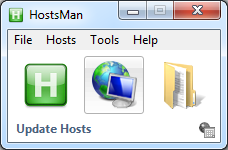
Tieto údaje môžete zlúčiť s aktuálnym súborom Hosts alebo ich prepísať. Odporúčam zlúčenie, pretože to vám umožní jednoducho odstrániť pridané informácie neskôr a nestratiť nič, čo tam už máte.
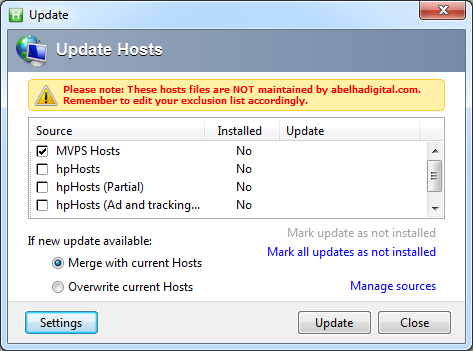
Súbor Hosts môžete tiež upravovať pomocou pohodlného používateľského rozhrania.
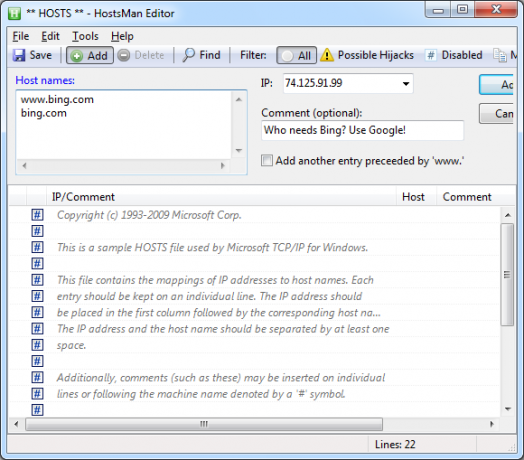
HostsMan bohužiaľ momentálne neumožňuje importovať vlastné textové súbory a zlúčiť ich so súbormi Hosts. To je niečo, čo musíte urobiť manuálne.
Ak sa vám tento článok páčil, pozrite si aj nasledujúce príspevky na stránke MakeUseOf:
- 3 najlepšie zdroje na nájdenie stránok, o ktorých je známe, že majú spyware a vírusy 3 najlepšie zdroje na nájdenie stránok, o ktorých je známe, že majú spyware a vírusy Čítaj viac
- Blokujte webové stránky bez akejkoľvek skúsenosti so sieťou pomocou ľubovoľného webového zámku Blokujte webové stránky bez akejkoľvek skúsenosti so sieťou pomocou ľubovoľného webového zámku Čítaj viac
- 3 bezplatné nástroje na ochranu a odstránenie škodlivého softvéru v reálnom čase 3 bezplatné nástroje na ochranu a odstránenie škodlivého softvéru v reálnom časeAk si uvedomíte, že vaše návyky prehliadania a sťahovania vás vystavujú vysokému riziku zachytenia škodlivého softvéru, mali by ste sa v reálnom čase usilovať o ochranu pred týmito hrozbami. Antivírusový nástroj je ... Čítaj viac
Vedeli ste už o súbore Hosts predtým a na čo ho budete teraz používať?
Obrázkové kredity: John David Bigl III
Tina píše o spotrebnej technológii už viac ako desať rokov. Je držiteľom doktorátu prírodných vied, diplomu z Nemecka a titulu MSc zo Švédska. Jej analytické zázemie jej pomohlo vyniknúť ako technologická novinárka v spoločnosti MakeUseOf, kde v súčasnosti riadi výskum a operácie s kľúčovými slovami.